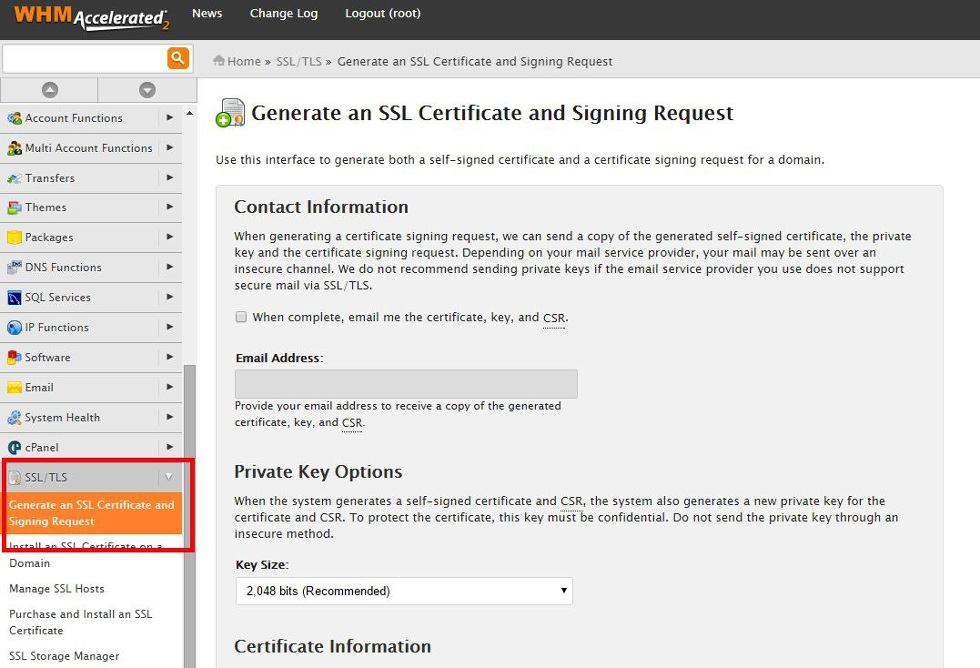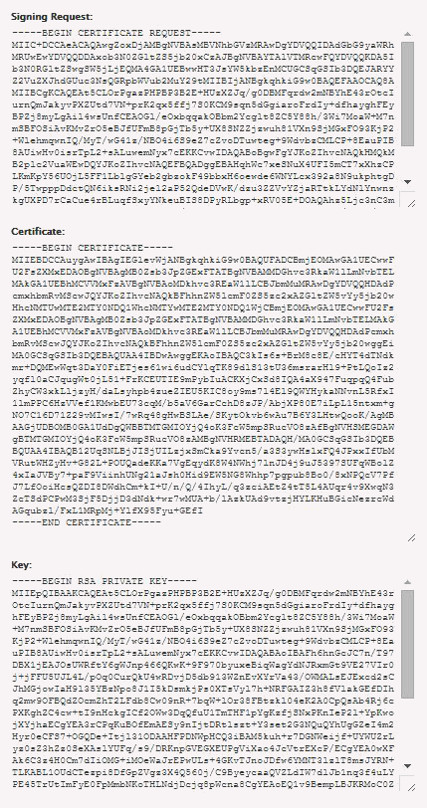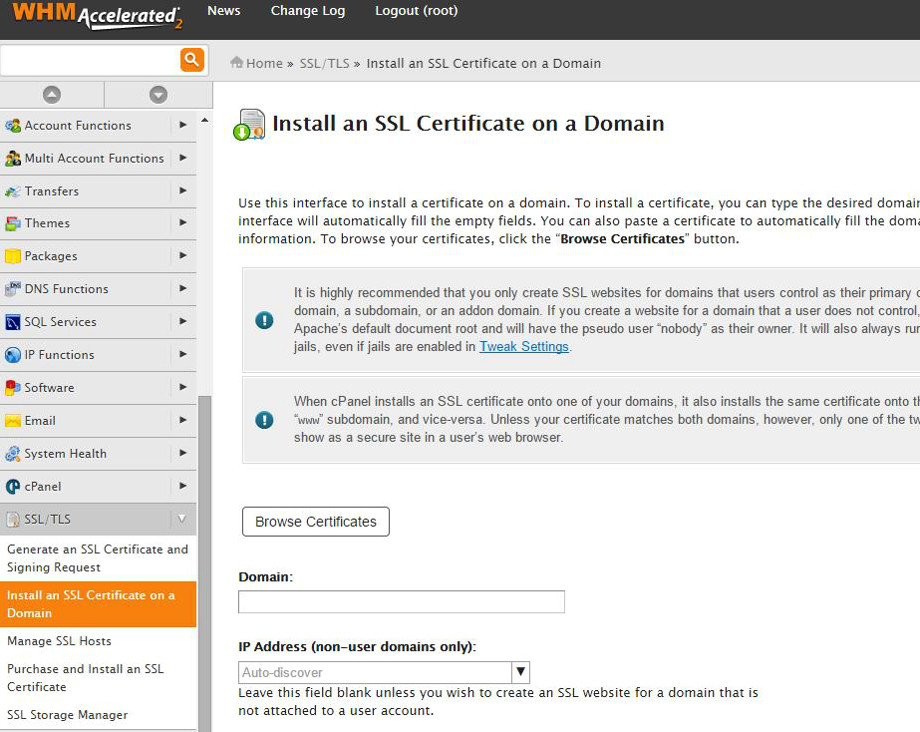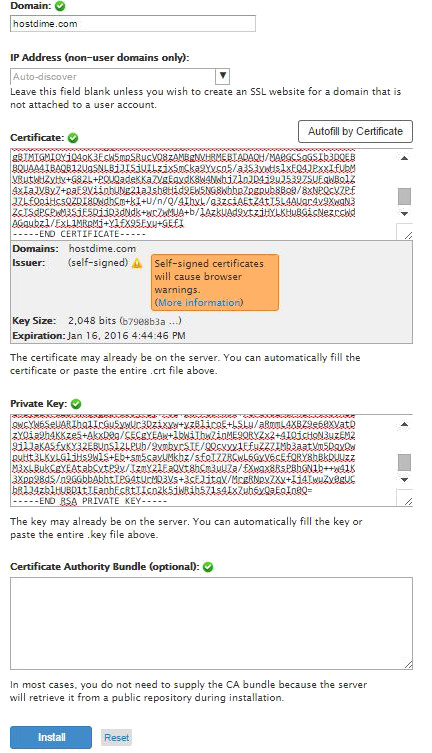Aprende como puedes generar un certificado SSL autofirmado en WHM, con estos sencillos pasos que puedes seguir.
Para generar el certificado SSL autofirmado desde WHM, debes de tener los datos de acceso a este panel, recuerda que nuestros asesores te envían estos datos al correo del titular de la cuenta.
1) Inicia sesión como root en tu cuenta desde el panel WHM.
2) En la pestaña de administración “SSL / TSL “, seleccione la opción “Generar un certificado SSL y la solicitud de firma”
3) Introduzca toda la información de registro WHOIS del nombre de dominio. Asegúrese de que el tamaño de la clave sea de 2.048 bits. Se puede usar cualquier contraseña de su elección para la frase de contraseña en la parte inferior. Cuando haya terminado, haga clic en “Crear”.
4) Verás 3 campos de entrada:
Solicitud de firma: Necesario para colocar un nuevo pedido SSL (si decide hacerlo)
Certificado: Este es el SSL autofirmado que el servidor te genera
Clave: Necesario para instalar el certificado SSL
5) Copia y pega el certificado y clave en un bloc de notas para que tengas un respaldo que te puede ser de gran utilidad a futuro.
6) A continuación, vaya a “Instalar un certificado SSL en un dominio” en la pestaña SSL/TLS en WHM.
7) Copia y pega el certificado y la clave en los campos apropiados. Haz clic en “Instalar” y ya está!